
El nombre del equipo y el del grupo de trabajo, siempre que sean una o varias las personas que utilizan un ordenador, es algo que se debe especificar. Con ello se conseguirá distinguir cada equipo informático, otorgándole un particular nombre.
Si acabas de comprar un ordenador que viene con el sistema operativo instalado, estoy totalmente seguro que el nombre asignado al equipo no te satisface. Lo mismo ocurrirá con el nombre del grupo de trabajo si dicho equipo lo vas a conectar en una red.
En Windows XP era muy fácil acceder a la utilidad que permitía cambiar estos nombres, pero en las últimas versiones de Windows está un poco escondida. Por ello volvemos a publicar este artículo con el fin de ayudar a todos los que quieren efectuar el cambio.
Posibilidad de cambio de nombre
Si necesitas efectuar el cambio de alguno de esos nombres o de ambos, debes acceder a las Propiedades del sistema y establecer las configuraciones pertinentes. Lo podrás hacer siempre que lo desees.
Proceso a seguir
Para acceder a la ventana que te permite efectuar el cambio hay que hacer lo siguiente:
- Pulsa conjuntamente las teclas Windows + R y escribe sysdm.cpl.
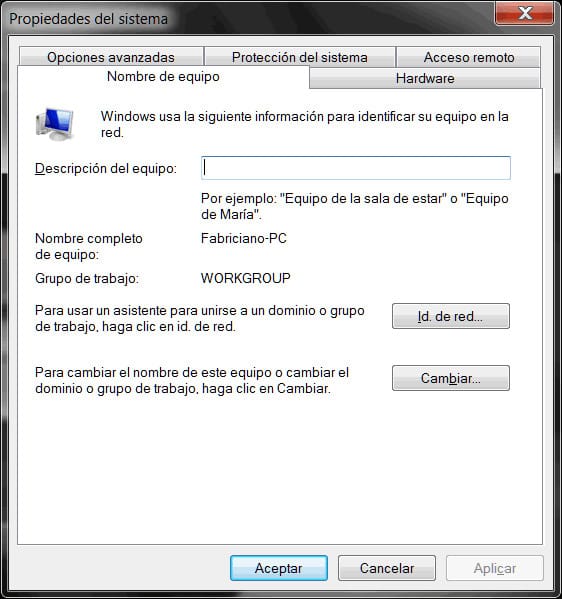
- En la nueva ventana, con la pestaña Nombre de equipo activa, se muestran el nombre completo del equipo y el del grupo de trabajo.
- Si pulsas sobre el botón Cambiar, se abrirá una nueva ventana que te permitirá poner un nuevo Nombre de equipo, un nuevo Grupo de trabajo o, en el caso de que pertenezcas a un dominio, indicar éste.

- Después de efectuar los cambios y pulsar sucesivamente dos veces sobre Aceptar, deberás reiniciar el ordenador.
Conclusión
A partir de este momento los cambios quedarán realizados. El ordenador ya no tendrá los nombres de antes, así lo habrás convertido en un equipo más personal. Con ello, siempre se sabrá quien es el administrador del ordenador.



